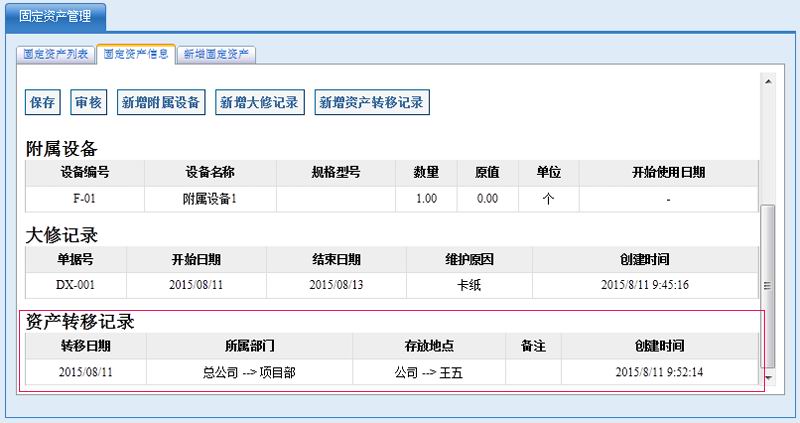您当前的位置:首页 > 产品文档
OA系统 6.3 固定资产
固定资产是指企业为生产产品、提供劳务、出租或者经营管理而持有的、使用时间超过12个月的,价值达到一定标准的非货币性资产,包括建筑物、机器、运输工具以及其他与生产经营活动有关的设备、器具、工具等。固定资产是企业的劳动手段,也是企业赖以生产经营的主要资产。
百灵OA对固定资产实行二级分类管理,并可以为固定资产增加附属设备、维修记录等操作,从而为企业的固定资产管理做有效的保障。
1. 固定资产管理
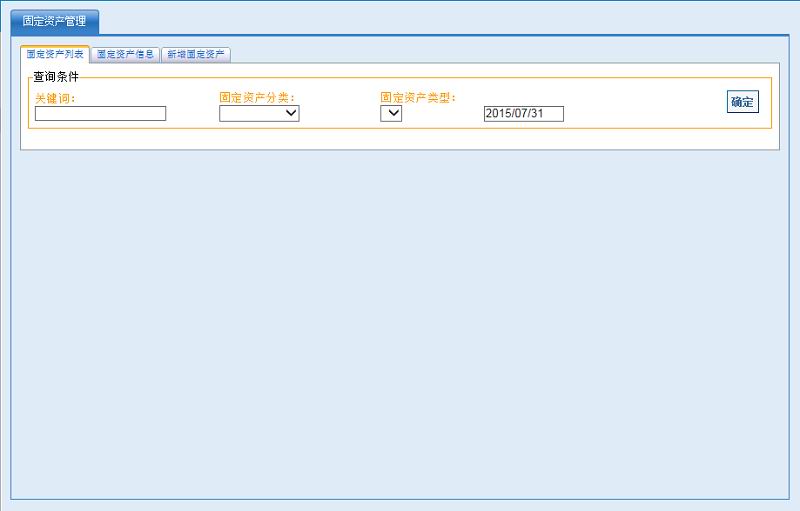
固定资产管理里有三个选项卡,分别为固定资产列表、固定资产信息和新增固定资产。可参照上图。
我们首先来说明“新增固定资产”的操作,点击“新增固定资产”选项卡,跳转到“新增固定资产”页面,其内容如下图所示。
我们对固定资产实行二级分类管理,即具体到每项资产,都会先分配一个“固定资产分类”在大类,在大类下面再分配一个“固定资产类型”的小类。“固定资产分类”和“固定资产类型”由管理员在“系统配置/公共事务设置/基础资料”中进行维护。
填写入资产的相关信息后,点击“保存”按钮即可完成新增固定资产操作。
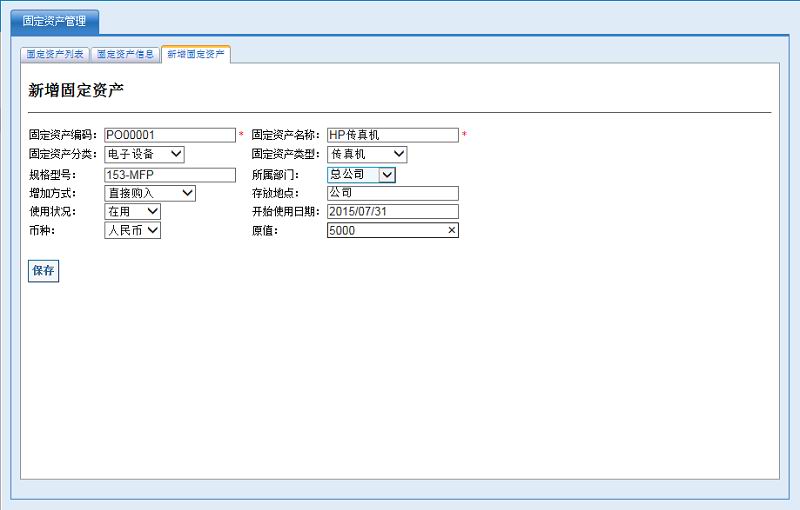
新增固定资产完成后,页面自动跳转到“固定资产列表”选项卡,我们可以输入查询条件后点击“确定”按钮对固定资产进行查询,在查询结果中点击可以进入“编辑固定资产信息”页面。
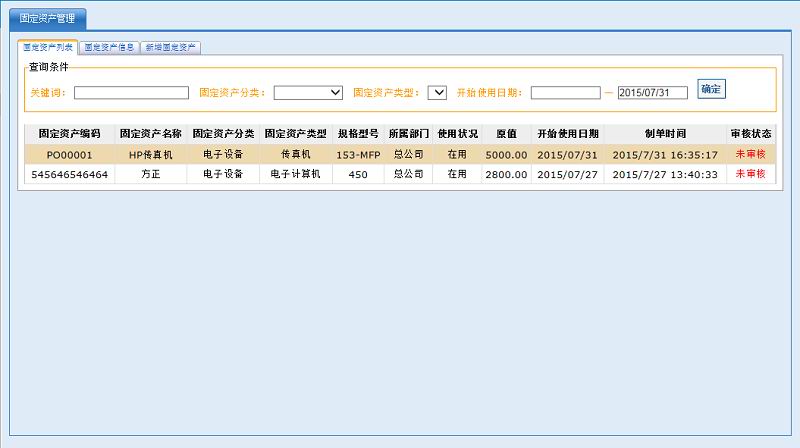
“编辑固定资产信息”页面的表单部分内容和新增固定资产一样,用户可以在这里编辑固定资产的信息。表单下方有一组功能按钮,可以对固定资产做更多的操作。
“保存”按钮,当固定资产为未审核状态时,用户可以在编辑固定资产信息后点击该按钮保存信息。请注意,固定资产的“所属部门”和“存放地点”字段是不能直接编辑的,只能在做资产转移记录时进行修改。
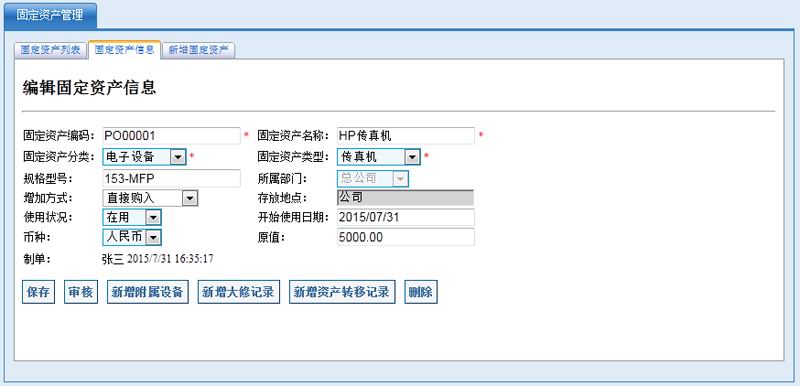
“审核”按钮,当点击该按钮后,固定资产的状态变为已审核,此时固定资产的信息受到保护不允许随便修改。已审核的固定资产仍然可以做资产转移操作,但不能做附属设备和大修记录的新增和修改操作。
处于已审核状态的固定资产,可以点击“反审核”按钮将状态还原为未审核,以便进行信息的修改。
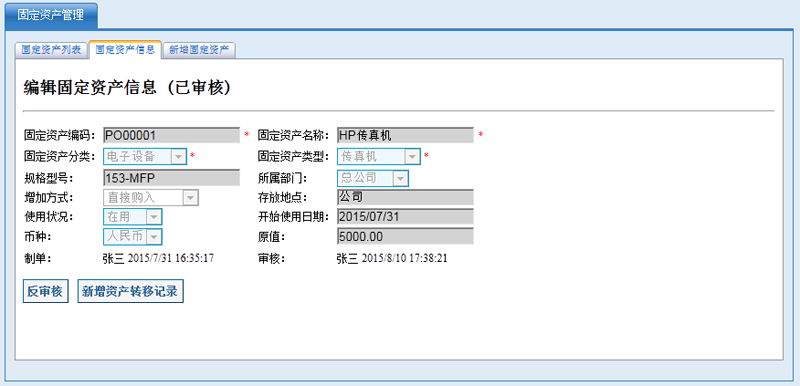
固定资产管理模块允许用户为固定资产项目增加多个附属设备子项,以完善固定资产信息。在编辑固定资产信息页面点击“新增附属设备”按钮,可以进入“新增附属设备”页面,用户可以为当前的固定资产增加附属设备的记录。页面内容如下图所示。
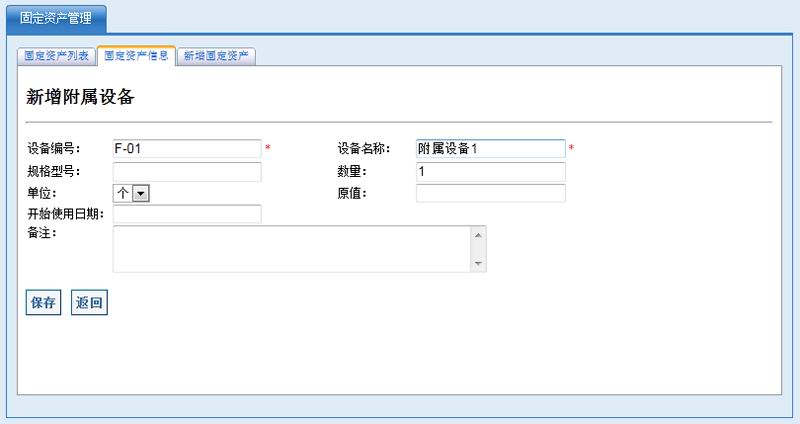
用户点击“保存”按钮添加附属设备后,页面返回至编辑固定资产管理信息页面。如下图所示,在固定资产信息的下方,出现了附属设备列表。在列表中点击,可以进入附属设备的详细页面,用户可以查看、编辑或删除该附属设备的信息。
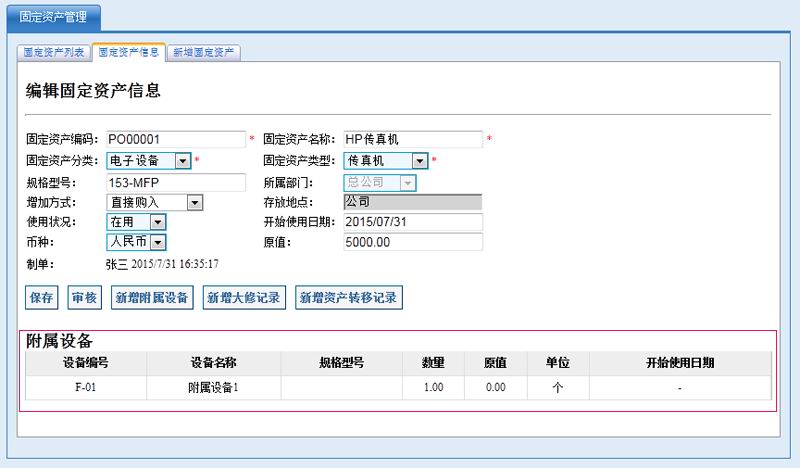
固定资产管理模块允许用户为固定资产项目增加多个大修记录。在编辑固定资产信息页面点击“新增大修记录”按钮,可以进入“新增附属设备”页面,用户可以为当前的固定资产增加附属设备的记录。页面内容如下图所示。
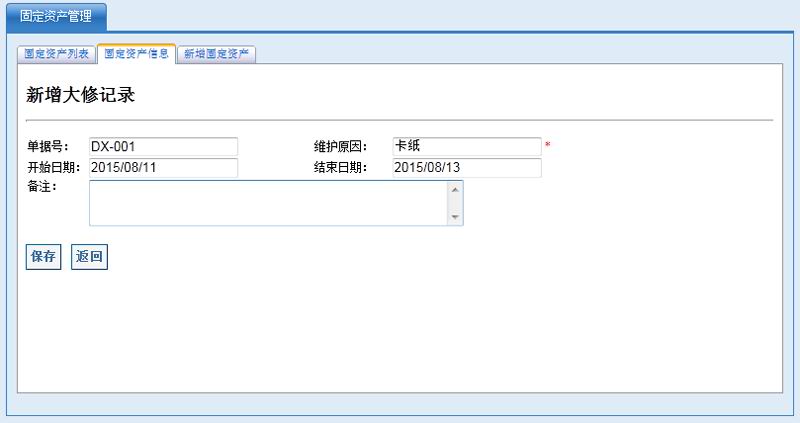
用户点击“保存”按钮添加大修记录后,页面返回至编辑固定资产管理信息页面。如下图所示,在固定资产信息的下方,出现了大修记录列表。在列表中点击,可以进入大修记录的详细页面,用户可以查看、编辑或删除该大修记录的信息。
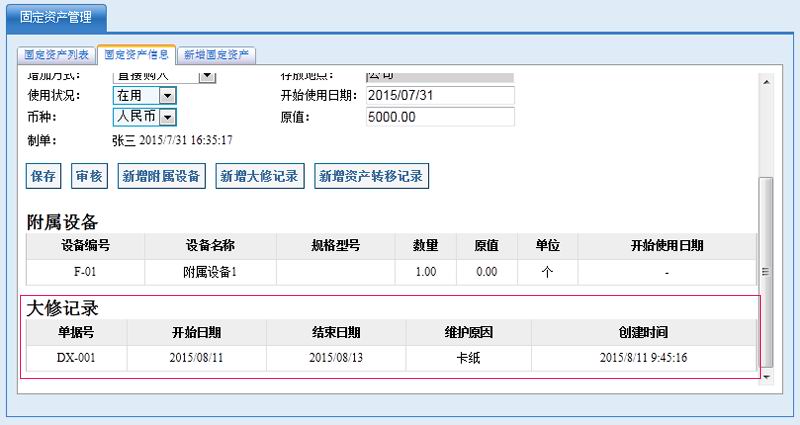
固定资产管理模块允许用户为固定资产项目添加资产转移记录,以方便跟踪记录资产在公司中不同部门和不同人员手中的使用情况。在编辑固定资产信息页面点击“新增资产转移记录”按钮,可以进入“新增资产转移记录”页面,页面内容如下图所示。
左侧的“所属部门”和“存放地点”为资产当前的存放处,不能修改;右侧红框中“所属部门”和“存放地点”为准备转移至的存放处,由用户按照实际情况填写。
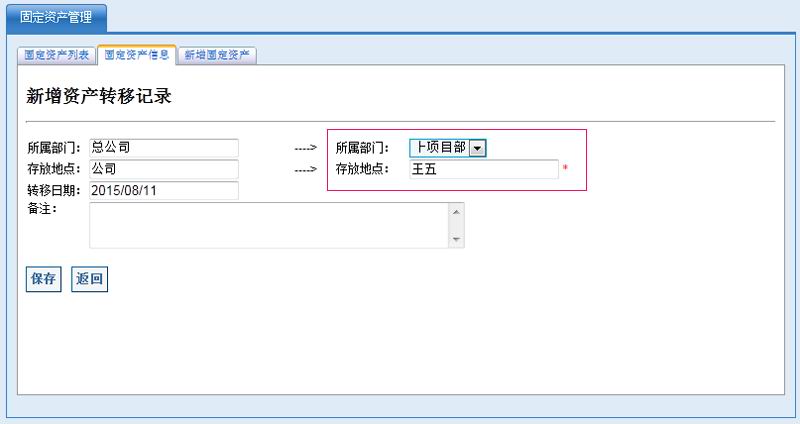
用户点击“保存”按钮添加转移记录后,页面返回至编辑固定资产管理信息页面。如下图所示,在固定资产信息的下方,出现了资产转移记录列表。在列表中点击,可以进入资产转移记录的详细页面,用户可以查看该转移记录,并可以编辑转移日期和备注信息,但为了保证转移记录之间的信息连贯性,用户不能修改“所属部门”和“存放地点”。如果要修改这两个字段,必须新做一个资产转移记录。